So entsperren Sie ein iPhone, ohne die Home-Taste zu drücken
Apple schützt die Daten und Dateien seiner Nutzer mit dem Sperrbildschirm seiner Produkte. Ab dem iPhone SE der 3. Generation und früher können Sie Ihr iPhone mit der Home-Taste entsperren. Ähnlich wie bei anderer Hardware ist die Home-Taste eine Komponente von iOS-Geräten und kann aufgrund verschiedener Faktoren, beispielsweise physischer Schäden, nicht funktionieren. Dieses Tutorial erklärt So entsperren Sie ein iPhone, ohne die Home-Taste zu drücken.
SEITENINHALT:
Teil 1: So entsperren Sie das iPhone, ohne die Home-Taste zu drücken
Seit iOS 10 bietet Apple ein neues Standardverhalten zum Entsperren eines iPhones durch Drücken der Home-Taste. Apple hat jedoch eine Einstellung eingeführt, mit der Sie Ihren Finger einfach auf die Home-Taste zurücksetzen können, um Ihr Gerät zu entsperren, wenn Sie die Funktion „Zum Aufwecken anheben“ verwenden.
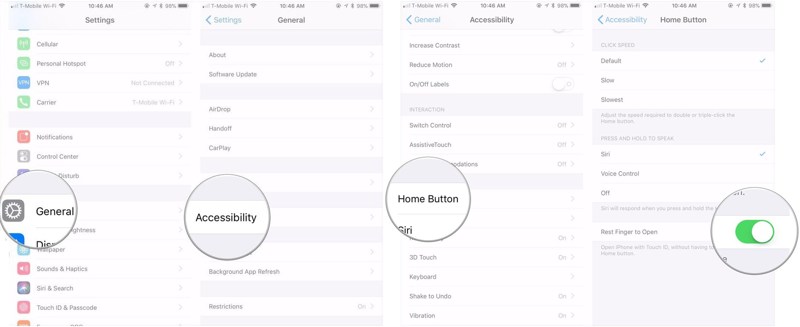
Schritt 1. Öffnen Sie die App „Einstellungen“ unter iOS 11/10.
Schritt 2. Gehen Sie zum Allgemein Tab und wählen Barierrefreiheit.
Schritt 3. Scrollen Sie nach unten und tippen Sie auf Startseite Taste.
Schritt 4. Schalten Sie den Schalter ein Finger zum Öffnen zurücksetzen.
Jetzt müssen Sie nur noch Ihren Finger auf die Home-Taste drücken, um Ihr iPhone zu entsperren.
Teil 2: So entsperren Sie das iPhone per Sprachsteuerung
Mit der Sprachsteuerung können Sie Ihr iPhone per Sprachbefehl steuern. Sie können Ihr iPhone entsperren, ohne die Home-Taste zu drücken. Beachten Sie, dass diese Funktion nur funktioniert, wenn Face ID oder Touch ID deaktiviert ist.
Schritt 1. Navigieren Allgemein in Ihrem Einstellungen App.
Schritt 2. Wählen Barierrefreiheit und tippe auf Sprachsteuerung.
Schritt 3. Umschalten Sprachsteuerung.
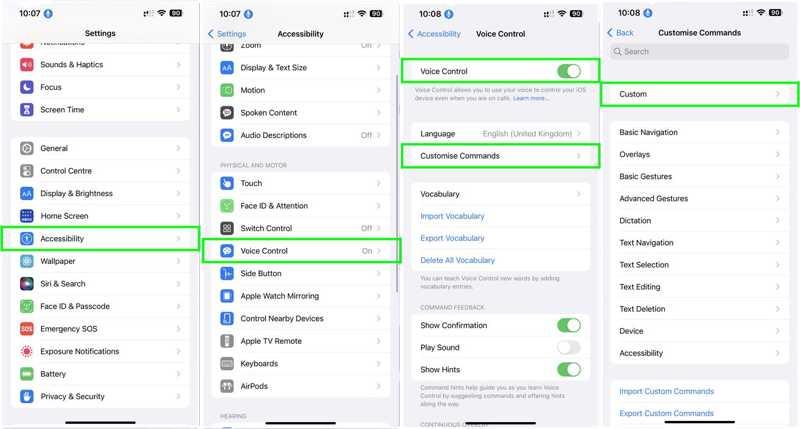
Schritt 4. Tippen Sie auf die Befehle anpassen Option und wählen Sie Maßgeschneidert.
Schritt 5. Hit Neuen Befehl erstellen und geben Sie einen Namen für den Befehl ein.
Schritt 6. Wählen ActionWählen Führen Sie eine benutzerdefinierte Geste aus, und legen Sie die benutzerdefinierte Geste so fest, dass sie Ihrem Passcode entspricht.

Schritt 7. Tippen Sie anschließend auf Gespeichert.
Schritt 8. Gewährleisten Führen Sie eine benutzerdefinierte Geste aus markiert ist, tippen Sie auf Neuer Befehl , um zum vorherigen Bildschirm zu gelangen, und tippen Sie auf Gespeichert.
Schritt 9. Drücken Sie jetzt die Schlaf / Wach -Taste und entsperren Sie Ihr iPhone mit Ihrem Sprachbefehl, ohne die Home-Taste zu drücken.
Teil 3: So entsperren Sie das iPhone mit Siri
Siri ist der integrierte Sprachassistent. Damit können Sie Ihr iPhone steuern und Unlock iPhone Nur mit deiner Stimme. Im Gegensatz zur Sprachsteuerungsfunktion musst du deinen Befehl nicht einrichten. Allerdings musst du Siri auf dem Sperrbildschirm aktivieren, wenn du dein iPhone per Fingerabdruck entsperren möchtest, ohne die Home-Taste zu drücken.
Schritt 1. Führen Sie die Einstellungen App.
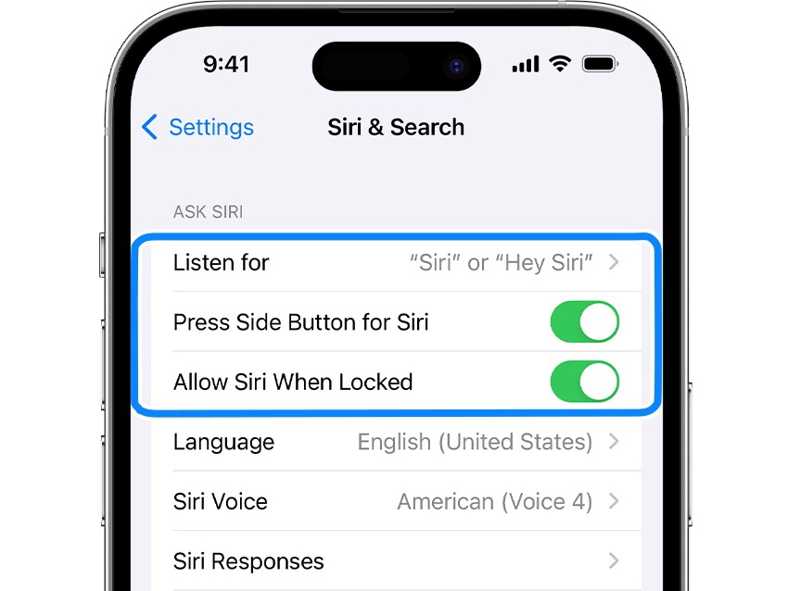
Schritt 2. Zylinderkopfschrauben Siri & Suche und einschalten Hör auf Hey Siri.
Schritt 3. Umschalten Erlaube Siri, wenn sie gesperrt ist.
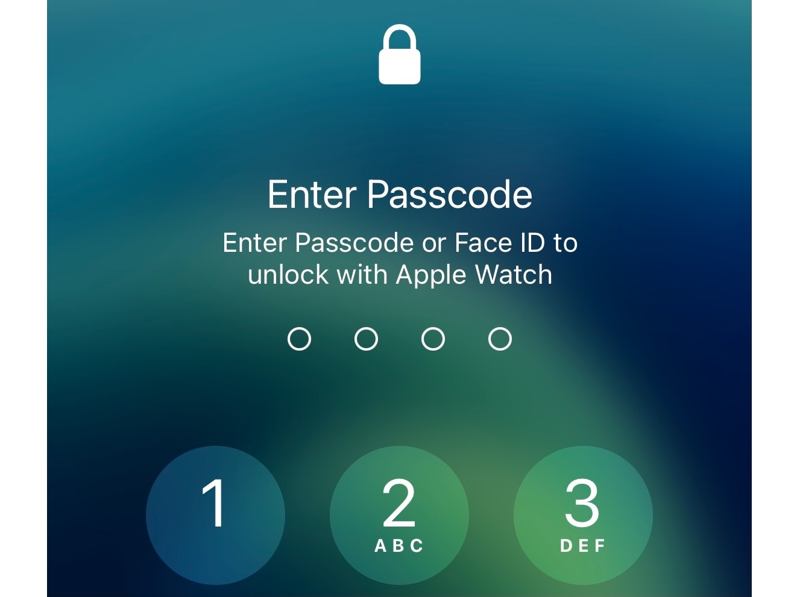
Schritt 4. Sagen Sie dann „Hey Siri“ auf Ihrem Sperrbildschirm. Entsperren Sie Ihr iPhone bei der entsprechenden Aufforderung mit dem Passcode.
Teil 4: Ultimative Option zum Entsperren des iPhone ohne Drücken der Home-Taste
Wenn Sie von Ihrem Gerät ausgesperrt sind und Ihren iPhone-Passcode vergessen haben, ist es schwierig, Ihr iPhone zu entsperren, ohne die Home-Taste zu drücken. Glücklicherweise Apeaksoft iOS Unlocker kann Ihnen bei der Lösung des Problems helfen. Anfänger können sich problemlos in der benutzerfreundlichen Oberfläche zurechtfinden.
Die ultimative Option zum Entsperren des iPhones ohne Drücken der Home-Taste
- Entsperren Sie ein iPhone schnell in drei Schritten.
- Verfügbar für alle Geräte, einschließlich deaktivierter iPhones.
- Benötigen Sie weder Ihr Apple-ID-Passwort noch Ihren iPhone-Passcode.
- Kompatibel mit den neuesten iPhone- und iPad-Modellen.
Sicherer Download
Sicherer Download

So entsperren Sie Ihr iPhone, ohne die Home-Taste zu drücken
Schritt 1. Scannen Sie Ihr iPhone
Laden Sie die beste iPhone-Entsperrsoftware herunter und installieren Sie sie auf Ihrem PC. Für Mac-Nutzer gibt es eine weitere Version. Starten Sie die Software, wenn Sie Ihr iPhone entsperren möchten. Schließen Sie Ihr Gerät mit einem Lightning-Kabel an Ihren PC an. Die Software erkennt Ihr iPhone automatisch. Wenn Sie die beiden Geräte zum ersten Mal verbinden, tippen Sie auf Vertrauen können auf Ihrem Bildschirm, um diesem PC zu vertrauen. Wählen Sie die Passcode löschen Modus und klicken Sie auf die Start um fortzufahren.

Schritt 2. Laden Sie die Firmware herunter
Sobald Ihre iPhone-Informationen geladen sind, überprüfen und bestätigen Sie diese. Klicken Sie anschließend auf Start Klicken Sie auf die Schaltfläche, um das Firmware-Paket herunterzuladen. Dies kann einige Zeit dauern.

Schritt 3. Entsperren Sie das iPhone, ohne die Home-Taste zu drücken.
Wenn der Download abgeschlossen ist, lesen Sie die Warnung. Wenn Sie bereit sind, geben Sie ein 0000 Und klicken Sie auf die Sichere dir Drücken Sie die Home-Taste, um Ihr iPhone zu entsperren. Stellen Sie sicher, dass Ihr Gerät während des Vorgangs mit dem Computer verbunden bleibt. Folgen Sie anschließend den Anweisungen auf dem Bildschirm, um Ihr Gerät einzurichten. Beachten Sie, dass dieser Schritt Factory Reset dein iPhone.

Fazit
Dieses Tutorial zeigt vier Möglichkeiten, Entsperren Sie ein iPhone, ohne die Home-Taste zu drückenUnter iOS 11/10 können Sie den Finger zurücksetzen, um Ihr Gerät zu entsperren. Unter anderen iOS-Versionen können Sie per Sprachsteuerung oder Siri auf Ihr Gerät zugreifen, ohne die Home-Taste zu drücken. Apeaksoft iOS Unlocker ist die beste Option, um Ihr Gerät ohne Sperre zu entsperren. Wenn Sie weitere Fragen zu diesem Thema haben, schreiben Sie diese bitte unter diesen Beitrag.
Ähnliche Artikel
Wenn Sie Ihr iPhone-Sicherungskennwort vergessen haben, erfahren Sie, wie Sie Ihr Kennwort finden und zurücksetzen, um den Verlust Ihrer Daten und Informationen zu vermeiden.
Möchten Sie Face ID von Ihrem iPhone entfernen? Dieses Tutorial zeigt Ihnen, wie Sie Face ID auf Ihrem Gerät richtig entfernen oder deaktivieren.
Hängen Sie auf dem iPhone-Bildschirm „An Besitzer gesperrt“ fest und wissen nicht, wie Sie weitermachen sollen? Keine Sorge! Dieser Beitrag hilft Ihnen, den Bildschirm „An Besitzer gesperrt“ zu umgehen!
Im Jahr 2026 können Sie mit dem Kauf eines generalüberholten, entsperrten iPhones viel Geld sparen. Sie erhalten ein preisgünstiges iPhone mit hervorragender Leistung.

